vivo手机可以通过互传app、一键换机进行互镶毳呦躲传,本答案介绍了以上所有方法,以下是vivo在互传app中进行互传的操作步骤:
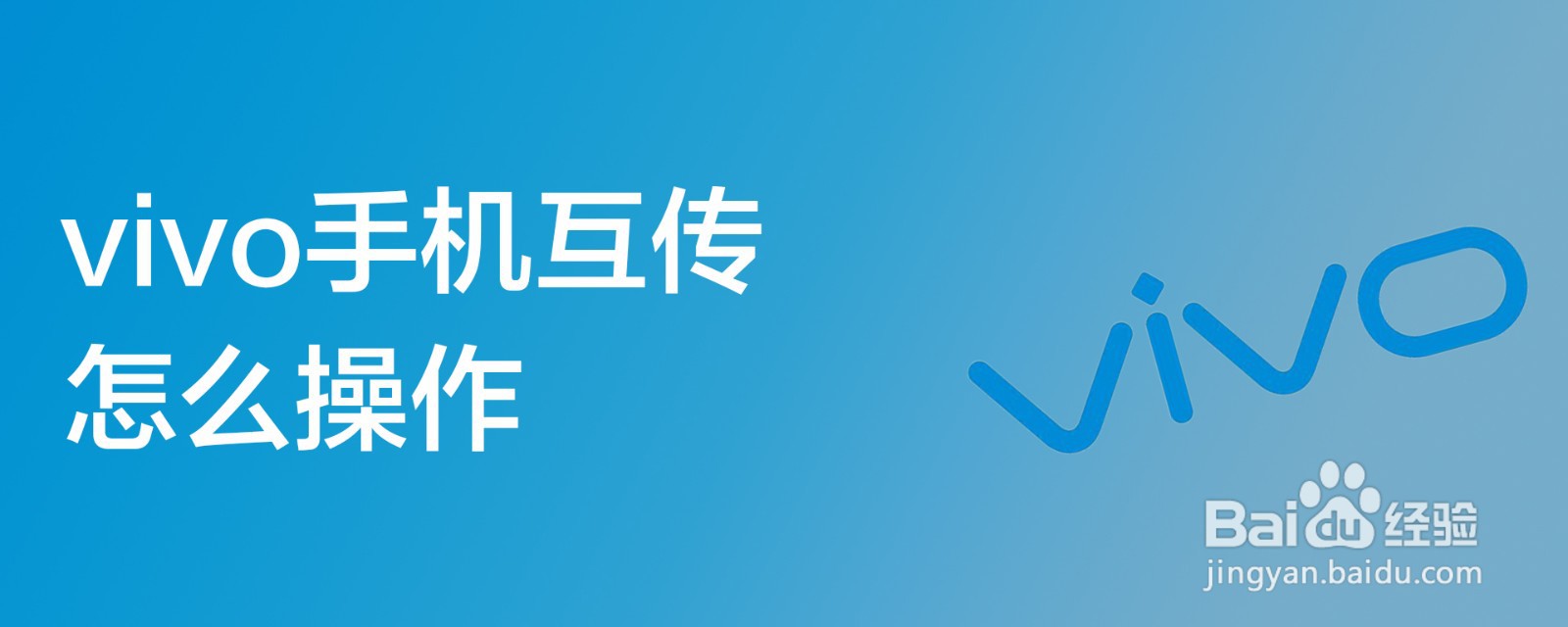
工具/原料
vivos15
OriginOS3.0
互传app
1、点击其他网络与连接打开vivo手机进入设置页面之后,点击页面中的【其他网络与连接】。
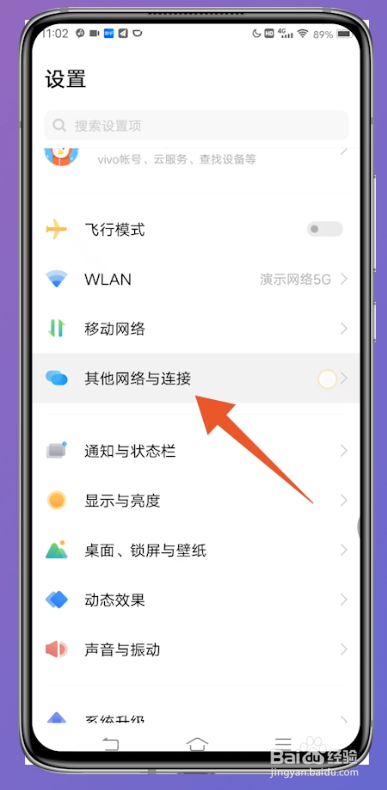
2、点击vivo互传切换进入新的页面之后,点击页面中的【vivo互传】。
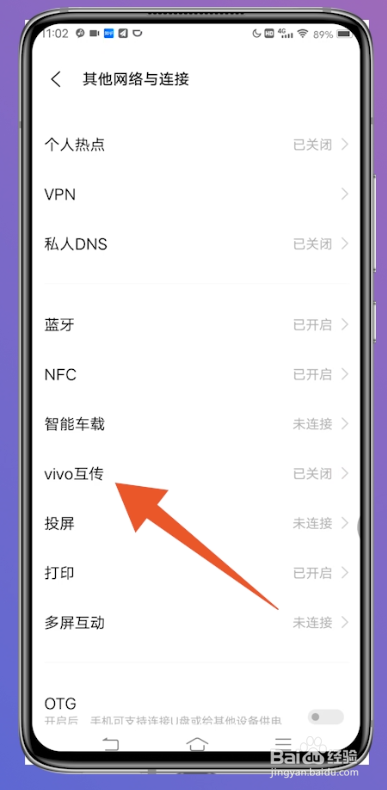
3、打开vivo互传进入一个新的页面之后,将vivo互传后的按钮打开。
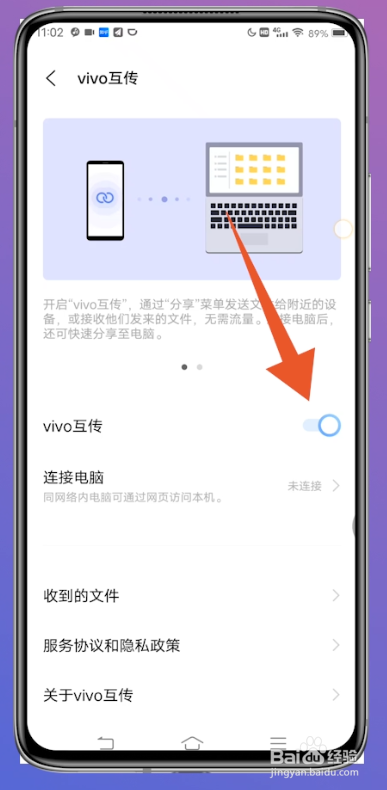
4、点击传送文件打开vivo手机在桌面找到互传app进入,点击页面中的【传送文件】。
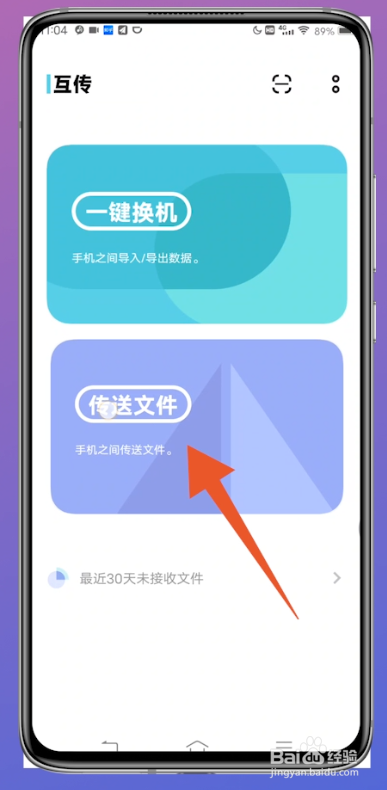
5、点击我要发送切换进入新的页面之后,点击【我要发送】。
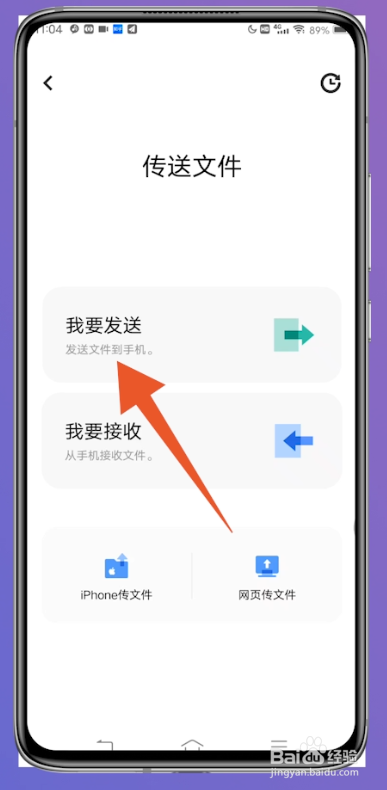
6、点击发送进入一个新的页面之后,选项一个app并点击【发送】。
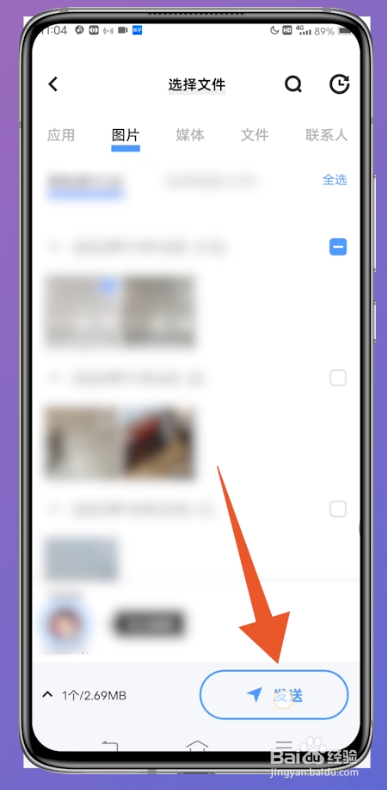
7、生成二维码切换页面后,将会生成一个分享二维码。
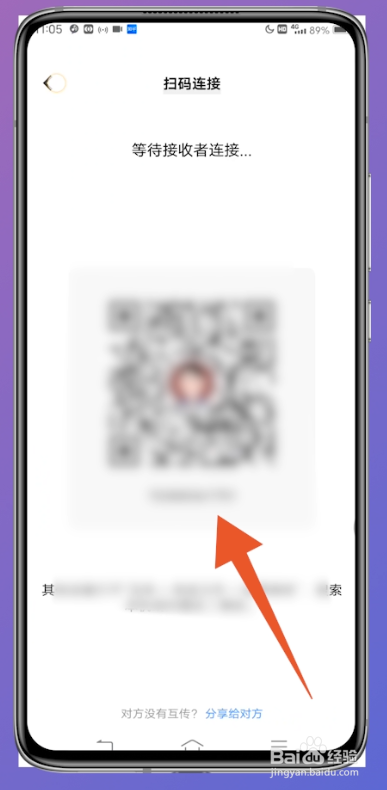
8、点击我要接收打开另个一个vivo手机,点击【我要接收】。
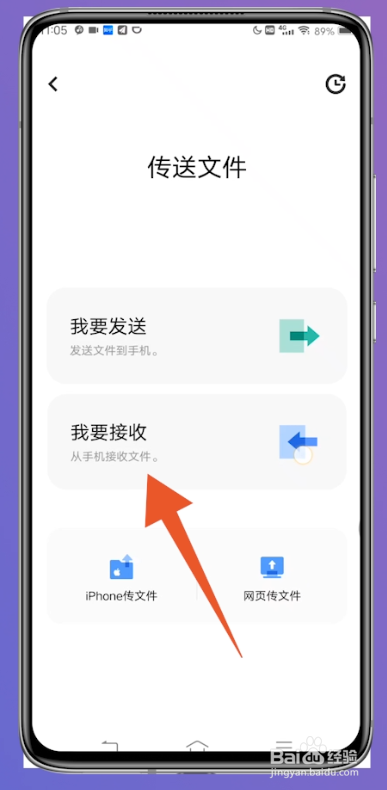
9、点击扫描二维码切换进入一个新的页面之后,点击【扫描二维码】。
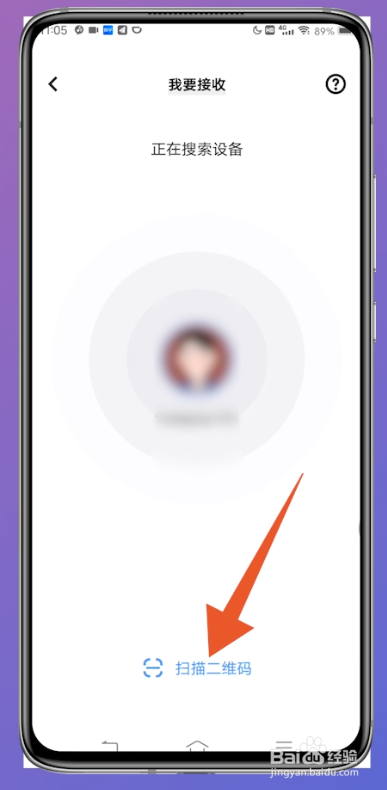
10、扫描二维码跳转页面之后,扫描刚刚的二维码,两个手机将会建立联系,即可手机互传了。
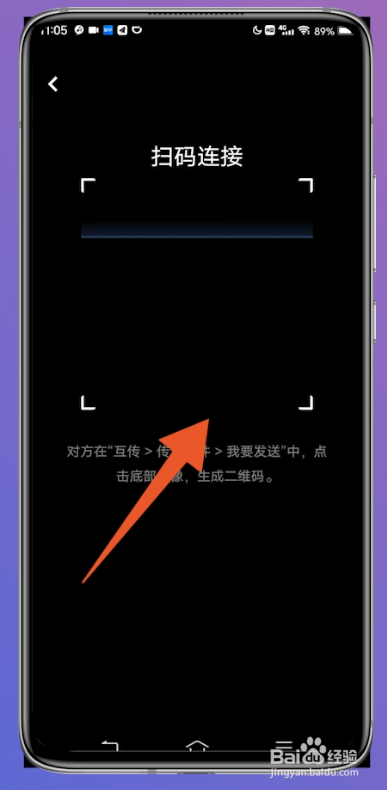
一键换机
1、点击系统管理打开vivo手机进入设置页面之后,点击页面中的【系统管理】。

2、点击一键换机切换进入新的页面之后,点击页面中的【一键换机】。
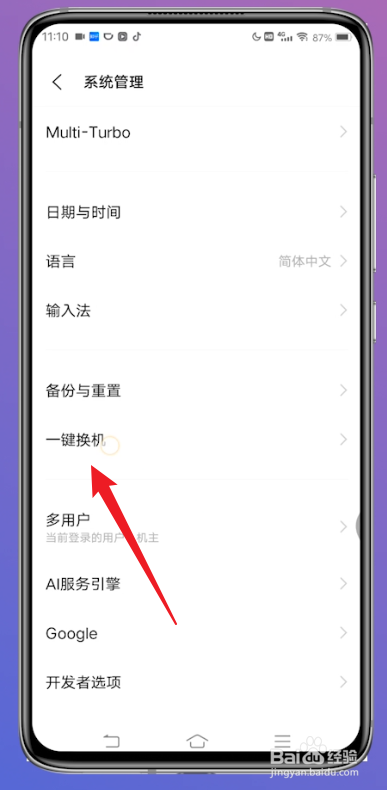
3、点击我是新手机进入新的页面之后,点击页面中的【我是新手机】。

4、点击vivo切换页面之后,找到并点击vivo手机。
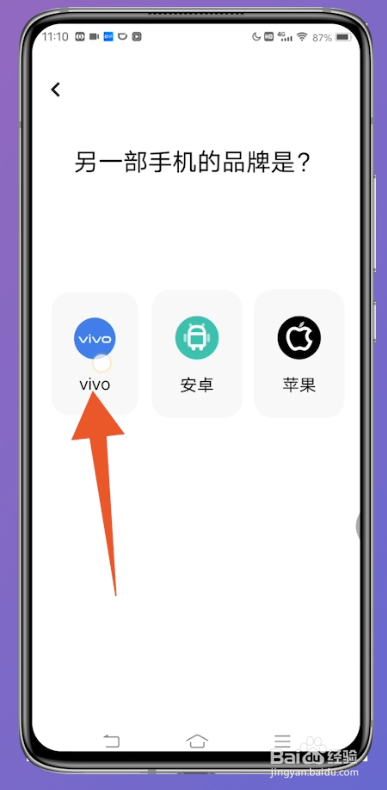
5、出现二维码进入一个新的页面,将会出现一个二维码。
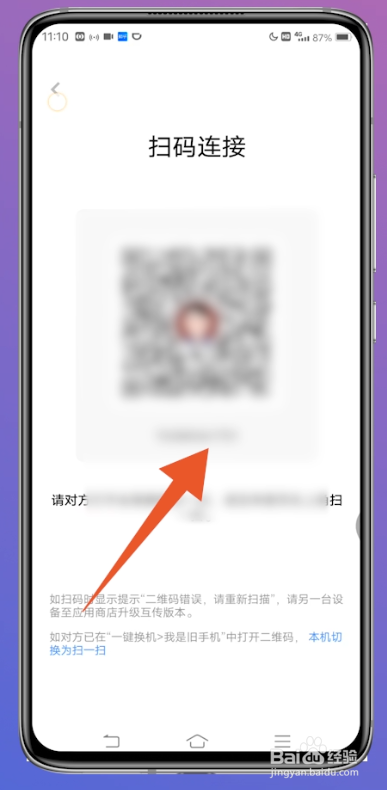
6、点击我是旧手机打开另一个vivo手机,点击【我是旧手机】。
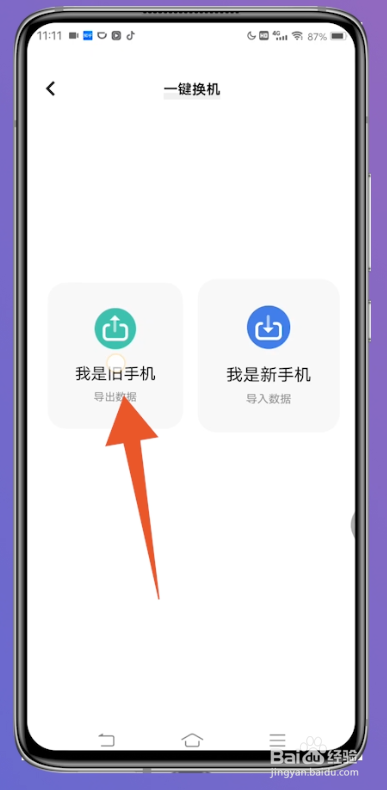
7、点击扫码连接切换进入一个页面之后,点击页面中的【扫码连接】。

8、扫描二维码然后扫描二维码后,两个手机将会建立联系,即可手机互传了。
